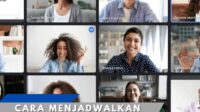Menemukan Solusi saat Touchpad Laptop Macet
Hello, Sobat News! Apakah Anda pernah mengalami masalah dengan touchpad laptop yang tiba-tiba macet? Jangan khawatir, karena Anda tidak sendirian. Touchpad yang macet bisa sangat menjengkelkan, tetapi ada beberapa solusi cepat yang dapat Anda coba sebelum Anda memutuskan untuk mengganti touchpad atau pergi ke tukang servis. Dalam artikel ini, kami akan memberikan panduan langkah demi langkah tentang cara mengatasi masalah touchpad laptop yang macet. Mari kita mulai!
1. Periksa Koneksi Fisik
Saat touchpad laptop Anda macet, langkah pertama yang harus Anda lakukan adalah memeriksa koneksi fisiknya. Pastikan bahwa kabel yang menghubungkan touchpad dengan motherboard dalam kondisi baik. Kadang-kadang, masalah touchpad disebabkan oleh koneksi yang longgar. Jika Anda menemukan kabel yang tidak terhubung dengan baik, pastikan untuk memasangnya kembali dengan hati-hati.
2. Restart Laptop Anda
Kadang-kadang, touchpad yang macet bisa disebabkan oleh masalah perangkat lunak sementara. Cobalah me-restart laptop Anda. Ini dapat membantu memulihkan fungsi touchpad. Jika setelah me-restart touchpad masih macet, lanjutkan ke langkah berikutnya.
3. Periksa Pengaturan Touchpad
Buka pengaturan touchpad di laptop Anda. Anda dapat menemukannya di Control Panel atau pengaturan sistem, tergantung pada versi Windows yang Anda gunakan. Pastikan bahwa touchpad tidak dalam mode nonaktif atau dalam mode “off.” Jika demikian, aktifkan kembali touchpad Anda.
4. Update Driver Touchpad
Driver yang usang atau rusak dapat menyebabkan touchpad menjadi macet. Pastikan driver touchpad Anda selalu diperbarui ke versi terbaru. Anda dapat mengunduh driver terbaru dari situs web produsen laptop Anda.
5. Uji di Safe Mode
Jika touchpad masih bermasalah, coba reboot laptop Anda ke dalam Safe Mode. Safe Mode akan memuat hanya driver dan program dasar, memungkinkan Anda untuk memeriksa apakah masalahnya mungkin disebabkan oleh program atau aplikasi lain yang terinstal. Jika touchpad berfungsi normal di Safe Mode, maka ada kemungkinan bahwa masalahnya ada pada aplikasi yang terinstal. Anda bisa mencoba menghapus atau menonaktifkan aplikasi yang mencurigakan.
Kesimpulan
Touchpad laptop yang macet dapat mengganggu produktivitas Anda, tetapi dengan langkah-langkah di atas, Anda seharusnya dapat mengatasi masalah tersebut tanpa harus mengeluarkan banyak biaya.
Ingatlah untuk selalu memeriksa koneksi fisik, me-restart laptop, memeriksa pengaturan touchpad, memperbarui driver, dan menguji laptop di Safe Mode sebelum mengambil tindakan lebih lanjut. Semoga artikel ini membantu Anda mengatasi masalah touchpad yang macet. Sampai jumpa kembali di artikel menarik lainnya!
Disclaimer
Informasi yang disediakan dalam artikel ini bertujuan hanya sebagai panduan umum. Sebelum melakukan perubahan pada perangkat keras atau perangkat lunak komputer Anda, kami sarankan untuk mengonsultasikan masalah Anda dengan seorang profesional atau dukungan teknis resmi.
Kami tidak bertanggung jawab atas kerusakan atau masalah yang mungkin timbul akibat tindakan yang diambil berdasarkan informasi dalam artikel ini. Sampai jumpa kembali di artikel menarik lainnya, Sobat News!